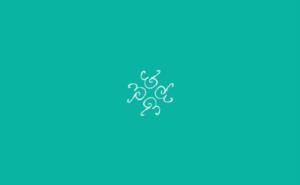截图?小菜一碟!
说到截图,你可能会想到那些在社交媒体上疯传的表情包,或者是你在游戏中超神时刻的记录。但你知道吗?截图其实是个超级简单的操作,就像拿起手机拍照一样自然。不管你是用Windows、Mac还是手机,截图的步骤都简单得让你怀疑人生。今天,我们就来聊聊怎么在不同的设备上轻松搞定截图这件事。

Windows用户的截图秘籍
如果你是个Windows用户,那恭喜你,截图对你来说简直易如反掌。最常用的方法就是按下“PrtScn”键(Print Screen),然后打开画图工具或者Word文档,按Ctrl+V粘贴就行了。不过,如果你想截取某个特定窗口的内容,那就得用“Alt + PrtScn”组合键了。还有更高级的玩法,比如用“Win + Shift + S”来选择性截图,这个功能简直是懒人福音!不过别急着走,Windows 10和11还自带了一个“截图工具”和“剪贴板”功能,用起来更是得心应手。
Mac用户的截图大法
Mac用户们也别急着羡慕Windows用户,你们的系统也有自己的一套截图绝活。最基础的操作是按下“Command + Shift + 3”来全屏截图,或者用“Command + Shift + 4”来选择性截图。如果你只想截取某个窗口的内容,那就再加上“空格键”吧!Mac的截图工具还能直接把图片保存到剪贴板或者指定文件夹里,方便得不要不要的。对了,别忘了Mac还有个叫“预览”的应用程序,它不仅能看图片还能编辑截图哦!
手机用户的随手拍
说到手机截图,那更是简单到不能再简单了。无论是iPhone还是安卓手机,只要同时按下电源键和音量减小键(或者Home键)就能瞬间完成截图。iPhone用户还可以通过控制中心里的“屏幕录制”功能来录制视频并自动保存为GIF格式。安卓用户则可以通过下拉通知栏找到“截屏”按钮一键搞定。总之,手机上的截图操作就是这么轻松愉快!